GUIアプリ⑤描画
・HelloWorld
・レイアウト
・ダイアログ
・コンポーネント
・描画(今回)
GUIアプリの連載の続きです。
今回は、描画についてです。
描画は、色や形を設定できるので、学んでいきたいと思います。
マウスを使って、簡単なお絵かきアプリを作ってみたいと思います。
■Javaソース資源
| # | ファイル名 | 概要 | 修正/新規 |
| 1 | GuiGraphicMouse.java | JFrameクラス | 新規 |
| 2 | PanelMouse.java | JPanelクラス | 新規 |
■作成手順
| # | 作成手順 | 備考 |
| 1 | プロジェクトの作成 | プロジェクト名:GuiGraphicMouse |
| 2 | JFrameクラスの作成 | ・メイン ・コンストラクタ ・アクションパフォーマスド ・アジャストメントバリューチェンジド |
| 3 | Jpanelクラスの作成 | ・コンストラクタ ・パネルクリア ・マウスクリックド ・マウスドラックド ・形の設定(色/サイズ/形(〇または□)) ・ペンの設定(色/サイズ) |
#1 プロジェクトの作成

#2 JFrameクラスの作成

| 行数 | 説明 |
| 22~23 | クラス名:GuiGraphicMouse 継承元クラス:JFrame(フレーム)クラス インターフェイス:ActionListener(アクションリスナー)、AdjustmentLister(アジャストメントリスナー) |
| 26 | マウス描画用クラスのインスタンス生成になります。 |
| 28~34 | メニュバー(JMenuBar)クラスのインスタンスを生成しています。 「ファイル」メニューに、「初期化」、「閉じる」を設定しています。 メニュバー2(JMenuBar)クラスのインスタンスを生成しています。 「設定」メニューに、「詳細設定」を設定しています。 |
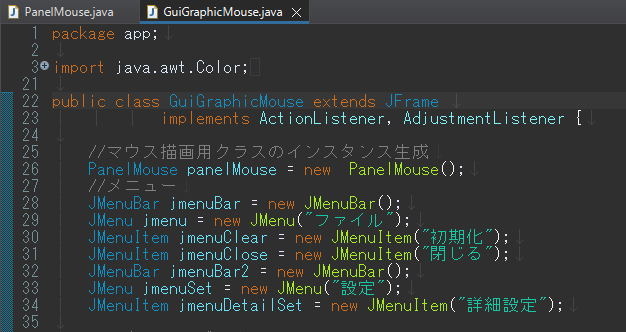
| 行数 | 説明 |
| 37 | ペンスクロールバー(JScrollBar)クラスのインスタンスを生成しています。 ①引数:JScrollBar.HORIZONTAL(X軸) ②引数:5:初期値 ③引数:10:摘みの幅 ④引数:0:最小値 ⑤引数:110:最大値 |
| 38 | 形スクロールバー(JScrollBar)クラスのインスタンスを生成しています。 ①引数:JScrollBar.HORIZONTAL(X軸) ②引数:10:初期値 ③引数:10:摘みの幅 ④引数:0:最小値 ⑤引数:110:最大値 |
| 40 | ダイアログ(JDialog)クラスのインスタンス生成になります。 |
| 41~43 | 「閉じる」、「ペン色」、「形色」ボタン(JButton)クラスのインスタンスを生成しています。 |
| 45~46 | ラベル1~2(JLabel)クラスのインスタンスを生成しています。 ラベル1に「ペンサイズ:5」、ラベル2に「形サイズ:10」を設定しています。 |
| 48~49 | □・〇ラジオボタン(JRadioButton)クラスのインスタンスを生成しています。 □ラジオボタンに、「形:□」、〇ラジオボタンに、「形:〇」を設定しています。 |
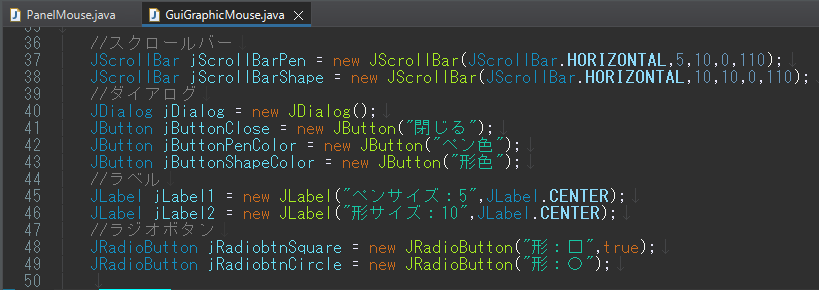
| 行数 | 説明 |
| 51~52 | アノテーション:@Override(インターフェイスの抽象クラスの実装メソッド) メソッド名:adjustmentValueChanged(アジャストメントバリューチェンジド) 引数:AdjustmentEvent e(アジャンストメントイベント) |
| 54 | アジャンストメントイベントがペンスクロールバーかどうか判別 |
| 55 | ラベル1のテキストに「ペンサイズ:」+ペンスクロールバーの値を設定しています。 |
| 57 | マウス描画(PanelMouse)クラスにペンサイズをペンスクロールバーの値を設定しています。 |
| 59 | アジャンストメントイベントが形スクロールバーかどうか判別 |
| 60 | ラベル2のテキストに「形サイズ:」+形スクロールバーの値を設定しています。 |
| 62 | マウス描画(PanelMouse)クラスに形サイズを形スクロールバーの値を設定しています。 |
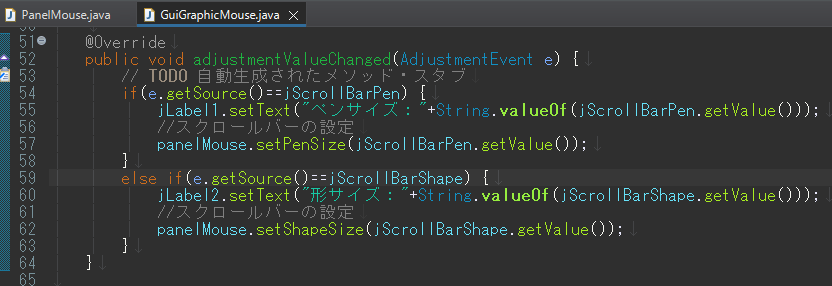
| 行数 | 説明 |
| 66~67 | アノテーション:@Override(インターフェイスの抽象クラスの実装メソッド) メソッド名:actionPerfomed(アクションパフォームド) 引数:ActionEvent e(アクションイベント) |
| 69 | アクションイベントが「初期化」メニューかどうか判別しています。 |
| 70 | マウス描画(PanelMouse)クラスのパネルの初期化を行います。 |
| 72 | アクションイベントが「閉じる」メニューかどうか判別しています。 |
| 73 | アプリを終了します。 |
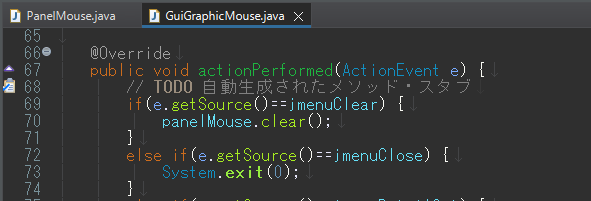
| 行数 | 説明 |
| 75 | アクションイベントが「詳細設定」メニューかどうか判別 |
| 76 | ダイアログのコンテント・ペインをグリッドレイアウト(5行、2列)に設定しています。 |
| 78~79 | ダイアログのコンテント・ペインに「ペン色」、「形色」ボタンを配置しています。 |
| 81~84 | ダイアログのコンテント・ペインに「ペン」・「形」スクロールバー、ラベル1~2を配置しています。 |
| 86~90 | ボタングループ(ButtonGroup)のインスタンスを生成しています。 ボタングループに、「□」・「〇」ラジオボタンを追加しています。 ダイアログのコンテント・ペインに「□」・「〇」ラジオボタンを配置しています。 |
| 92 | ダイアログのコンテント・ペインに「閉じる」ボタンを配置しています。 |
| 95~101 | 「閉じる」、「ペン色」、「形色」ボタンのアクションリスナーに登録しています。 「ペン」、「形」スクロールバーのアジャストメントリスナーに登録しています。 「□」・「〇」ラジオボタンのアクションリスナーに登録しています。 |
| 103~105 | ダイアログのタイトルバーを「詳細設定」に設定しています。 ダイアログのサイズを幅300ピクセル、高さ200ピクセルに設定しています。 ダイアログを表示します。 |
| 107 | アクションイベントが「閉じる」ボタンかどうか判別 |
| 108 | ダイアログを閉じます。 |
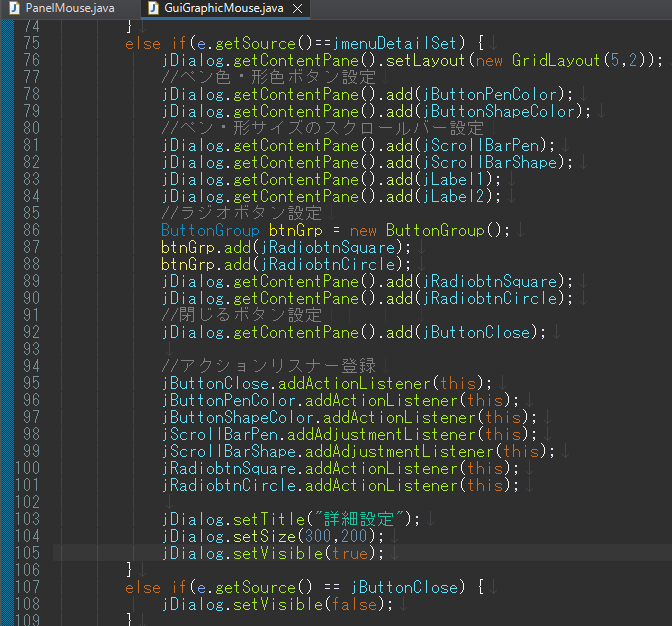
| 行数 | 説明 |
| 110 | アクションイベントが「ペン色」ボタンかどうか判別 |
| 111~112 | 色選択ダイアログのタイトルバーを「ペン色を選択してください」に設定して表示をします。 |
| 113~114 | マウス描画(PanelMouse)クラスのペン色を選択した色に設定します。 「ペン色」ボタンの背景色を選択した色に設定します。 |
| 116 | アクションイベントが「形色」ボタンかどうか判別 |
| 117~118 | 色選択ダイアログのタイトルバーを「形色を選択してください」に設定して表示をします。 |
| 119~120 | マウス描画(PanelMouse)クラスの形色を選択した色に設定します。 「形色」ボタンの背景色を選択した色に設定します。 |
| 122 | アクションイベントが「□」ラジオボタンかどうか判別 |
| 124 | マウス描画(PanelMouse)クラスの形を「□」に設定します。 |
| 126 | アクションイベントが「〇」ラジオボタンかどうか判別 |
| 128 | マウス描画(PanelMouse)クラスの形を「〇」に設定します。 |
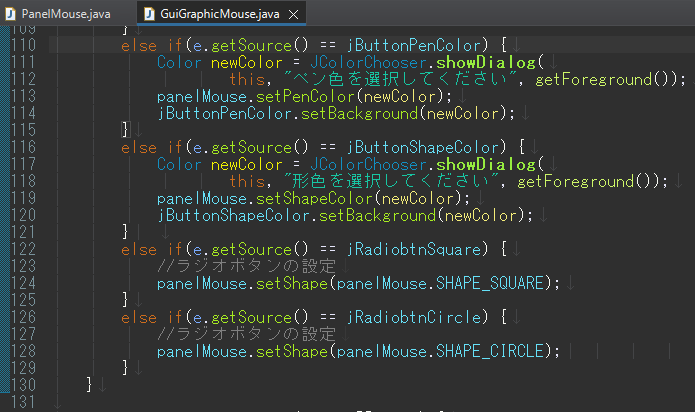
| 行数 | 説明 |
| 132~135 | メインメソッド コンストラクタのみ呼び出しを行っています。 |
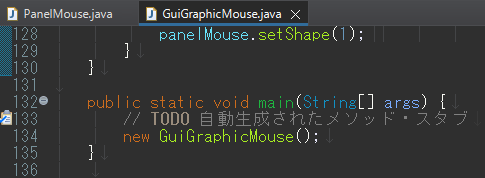
| 行数 | 説明 |
| 137 | コンストラクタメソッド |
| 139~142 | 「ファイル」メニューに「初期化」、「閉じる」を追加してメニューバーに設定しています。 |
| 143~144 | 「初期化」、「閉じる」メニューのアクションリスナーに登録しています。 |
| 146~148 | 「設定」メニューに「詳細設定」を追加してメニューバーに追加しています。 |
| 149 | 「詳細設定」メニューのアクションリスナーに登録しています。 |
| 152 | フレーム自身のコンテント・ペインにマウス描画(PanelMouse)クラスを配置しています。 |
| 155~158 | フレーム自身のコンテント・ペインの以下の設定をします。 タイトルバー:「マウスによる描画」 画面右上の「×」ボタン押下時にアプリを終了する。 画面サイズの幅300ピクセル、高さ300ピクセルに設定。 画面を表示する。 |
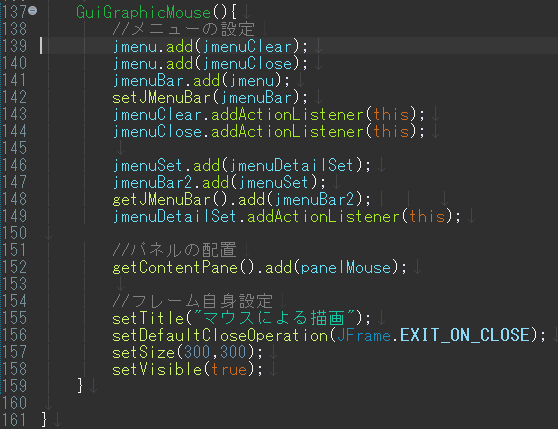
#3 Jpanelクラスの作成

| 行数 | 説明 |
| 11 | クラス名:PanelMouse(パネルマウス) 継承元クラス:JPanel(パネルクラス) インターフェイス:MouseListener(マウスリスナー)、MouseMotionListener(マウスモーションリスナー) |
| 13~14 | 定数int型 形〇(SHAPE_CIRCLE)= 0 定数int型 形□(SHAPE_SQUARE)= 1 |
| 15~16 | Color型 ペン色(penColor)を黒に初期設定 Color型 形色(shapeColor)を青に初期設定 |
| 17 | int型 形(shape)を四角(SHAPE_SQUARE)に初期設定 |
| 18~19 | int型 ペンサイズ(penSize)=5に設定 int型 形サイズ(shapeSize)=10に設定 |
| 22~27 | コンストラクタ マウスリスナーを登録 マウスモーションリスナーを登録 パネルマウス自身の背景色を白に設定 |
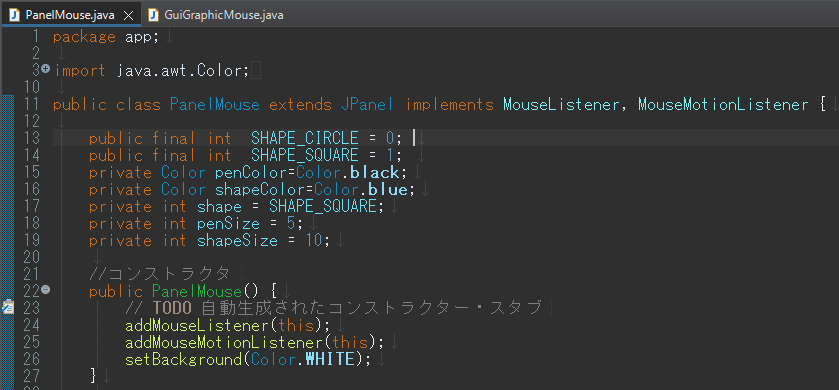
| 行数 | 説明 |
| 30~34 | メソッド名:clear(初期化) パネルのグラフィック(Graphic)を取得 色を白に設定 fillRectメソッド(四角形を描画する) ①引数:0(x座標) ②引数:0(Y座標) ③引数:300(幅ピクセル) ③引数:300(高さピクセル) |
| 36~38 | メソッド名:setPenColor(ペン色設定) 引数:Color penColor(ペン色) メンバ変数のペン色に引数のペン色を設定する。 |
| 40~42 | メソッド名:setShapeColor(形色設定) 引数:Color shapeColor(形色) メンバ変数の形色に引数の形色を設定する。 |
| 44~46 | メソッド名:setShape(形設定) 引数:int shape(形) メンバ変数の形に引数の形を設定する。 |
| 48~50 | メソッド名:setShapSize(形サイズ設定) 引数:int shapeSize(形サイズ) メンバ変数の形サイズに引数の形サイズを設定する。 |
| 52~54 | メソッド名:setPenSize(ペンサイズ設定) 引数:int penSize(ペンサイズ) メンバ変数のペンサイズに引数のペンサイズを設定する。 |
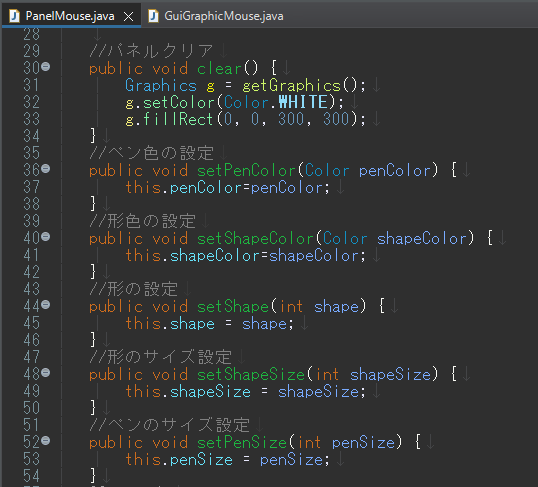
| 行数 | 説明 |
| 55~56 | アノテーション:@Override(インターフェイス抽象メソッドのオーバーライド) メソッド名:mouseDragged(マウスドラッグ) 引数:MouseEvent e(マウスイベント) |
| 58 | パネル自身のグラフィック(Graphics)を取得しています。 |
| 60 | グラフィック(Graphics)に、ペン色(penColor)を設定しています。 |
| 62 | fillOval(円を描く) ①引数:e.getX()-penSize/2(X座標:マウスのX座標-ペンサイズ/2) ②引数:e.getY()-penSize/2(Y座標:マウスのY座標-ペンサイズ/2) ③引数:penSize(幅:ペンサイズ) ④引数:penSize(高さ:ペンサイズ) |
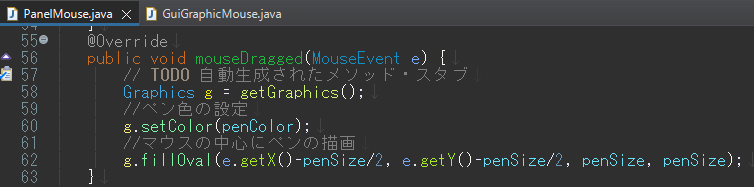
| 行数 | 説明 |
| 71~72 | アノテーション:@Override(インターフェイス抽象メソッドのオーバーライド) メソッド名:mouseClick(マウスクリック) 引数:MouseEvent e(マウスイベント) |
| 74 | パネル自身のグラフィック(Graphics)を取得しています。 |
| 76 | グラフィック(Graphics)に、ペン形(shapeColor)を設定しています。 |
| 77~80 | 形(shape)が円(SHAPE_SQUARE)の場合 fillRect(四角を描く) ①引数:e.getX()-shapeSize/2(X座標:マウスのX座標-形サイズ/2) ②引数:e.getY()-shapeSize/2(Y座標:マウスのY座標-形サイズ/2) ③引数:penSize(幅:ペンサイズ) ④引数:penSize(高さ:ペンサイズ) |
| 81~84 | 形(shape)が円(SHAPE_CIRCLE)の場合 fillOval(円を描く) ①引数:e.getX()-shapeSize/2(X座標:マウスのX座標-形サイズ/2) ②引数:e.getY()-shapeSize/2(Y座標:マウスのY座標-形サイズ/2) ③引数:penSize(幅:ペンサイズ) ④引数:penSize(高さ:ペンサイズ) |
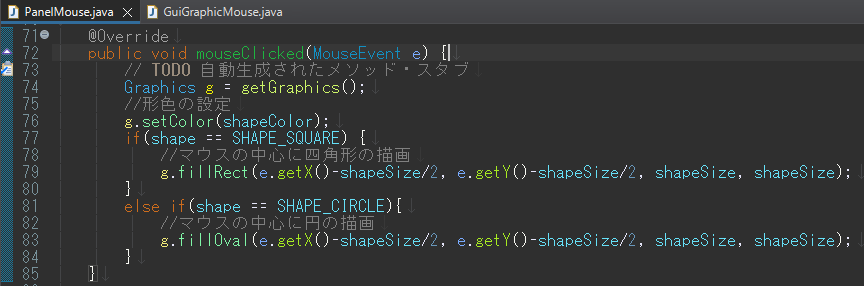
ここまでくれば、準備完了です。実際に動かかしてみましょう。
■実行
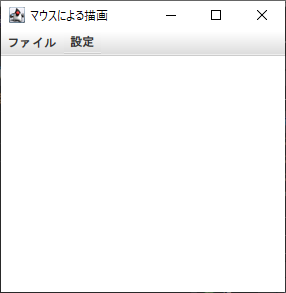
「設定」メニューから「詳細設定」メニューを選択します。
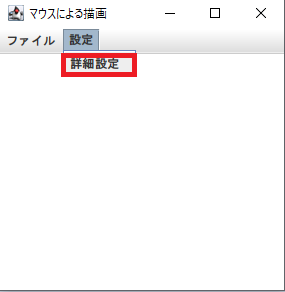
詳細設定ダイアログを表示します。
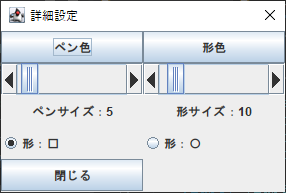
ペンの色、形の色、ペンサイズ、形サイズ、自由に変えて描いてみてください。
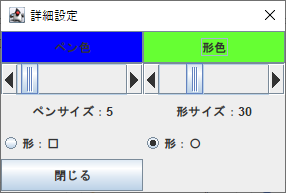
Javaをペンサイズ:10ピクセルで書きました。独学をペンサイズ:5ピクセルで書きました。
四角と円は形30ピクセルで描画しています。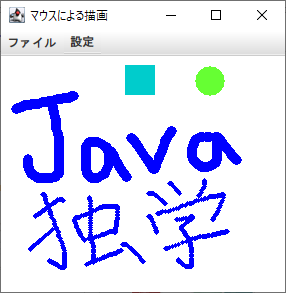
コピーペース用にソースを記載します。
GuiGraphicMouse.java
package app;
import java.awt.Color;
import java.awt.GridLayout;
import java.awt.event.ActionEvent;
import java.awt.event.ActionListener;
import java.awt.event.AdjustmentEvent;
import java.awt.event.AdjustmentListener;
import javax.swing.ButtonGroup;
import javax.swing.JButton;
import javax.swing.JColorChooser;
import javax.swing.JDialog;
import javax.swing.JFrame;
import javax.swing.JLabel;
import javax.swing.JMenu;
import javax.swing.JMenuBar;
import javax.swing.JMenuItem;
import javax.swing.JRadioButton;
import javax.swing.JScrollBar;
public class GuiGraphicMouse extends JFrame
implements ActionListener, AdjustmentListener {
//マウス描画用クラスのインスタンス生成
PanelMouse panelMouse = new PanelMouse();
//メニュー
JMenuBar jmenuBar = new JMenuBar();
JMenu jmenu = new JMenu("ファイル");
JMenuItem jmenuClear = new JMenuItem("初期化");
JMenuItem jmenuClose = new JMenuItem("閉じる");
JMenuBar jmenuBar2 = new JMenuBar();
JMenu jmenuSet = new JMenu("設定");
JMenuItem jmenuDetailSet = new JMenuItem("詳細設定");
//スクロールバー
JScrollBar jScrollBarPen = new JScrollBar(JScrollBar.HORIZONTAL,5,10,0,110);
JScrollBar jScrollBarShape = new JScrollBar(JScrollBar.HORIZONTAL,10,10,0,110);
//ダイアログ
JDialog jDialog = new JDialog();
JButton jButtonClose = new JButton("閉じる");
JButton jButtonPenColor = new JButton("ペン色");
JButton jButtonShapeColor = new JButton("形色");
//ラベル
JLabel jLabel1 = new JLabel("ペンサイズ:5",JLabel.CENTER);
JLabel jLabel2 = new JLabel("形サイズ:10",JLabel.CENTER);
//ラジオボタン
JRadioButton jRadiobtnSquare = new JRadioButton("形:□",true);
JRadioButton jRadiobtnCircle = new JRadioButton("形:〇");
@Override
public void adjustmentValueChanged(AdjustmentEvent e) {
// TODO 自動生成されたメソッド・スタブ
if(e.getSource()==jScrollBarPen) {
jLabel1.setText("ペンサイズ:"+String.valueOf(jScrollBarPen.getValue()));
//スクロールバーの設定
panelMouse.setPenSize(jScrollBarPen.getValue());
}
else if(e.getSource()==jScrollBarShape) {
jLabel2.setText("形サイズ:"+String.valueOf(jScrollBarShape.getValue()));
//スクロールバーの設定
panelMouse.setShapeSize(jScrollBarShape.getValue());
}
}
@Override
public void actionPerformed(ActionEvent e) {
// TODO 自動生成されたメソッド・スタブ
if(e.getSource()==jmenuClear) {
panelMouse.clear();
}
else if(e.getSource()==jmenuClose) {
System.exit(0);
}
else if(e.getSource()==jmenuDetailSet) {
jDialog.getContentPane().setLayout(new GridLayout(5,2));
//ペン色・形色ボタン設定
jDialog.getContentPane().add(jButtonPenColor);
jDialog.getContentPane().add(jButtonShapeColor);
//ペン・形サイズのスクロールバー設定
jDialog.getContentPane().add(jScrollBarPen);
jDialog.getContentPane().add(jScrollBarShape);
jDialog.getContentPane().add(jLabel1);
jDialog.getContentPane().add(jLabel2);
//ラジオボタン設定
ButtonGroup btnGrp = new ButtonGroup();
btnGrp.add(jRadiobtnSquare);
btnGrp.add(jRadiobtnCircle);
jDialog.getContentPane().add(jRadiobtnSquare);
jDialog.getContentPane().add(jRadiobtnCircle);
//閉じるボタン設定
jDialog.getContentPane().add(jButtonClose);
//アクションリスナー登録
jButtonClose.addActionListener(this);
jButtonPenColor.addActionListener(this);
jButtonShapeColor.addActionListener(this);
jScrollBarPen.addAdjustmentListener(this);
jScrollBarShape.addAdjustmentListener(this);
jRadiobtnSquare.addActionListener(this);
jRadiobtnCircle.addActionListener(this);
jDialog.setTitle("詳細設定");
jDialog.setSize(300,200);
jDialog.setVisible(true);
}
else if(e.getSource() == jButtonClose) {
jDialog.setVisible(false);
}
else if(e.getSource() == jButtonPenColor) {
Color newColor = JColorChooser.showDialog(
this, "ペン色を選択してください", getForeground());
panelMouse.setPenColor(newColor);
jButtonPenColor.setBackground(newColor);
}
else if(e.getSource() == jButtonShapeColor) {
Color newColor = JColorChooser.showDialog(
this, "形色を選択してください", getForeground());
panelMouse.setShapeColor(newColor);
jButtonShapeColor.setBackground(newColor);
}
else if(e.getSource() == jRadiobtnSquare) {
//ラジオボタンの設定
panelMouse.setShape(panelMouse.SHAPE_SQUARE);
}
else if(e.getSource() == jRadiobtnCircle) {
//ラジオボタンの設定
panelMouse.setShape(panelMouse.SHAPE_CIRCLE);
}
}
public static void main(String[] args) {
// TODO 自動生成されたメソッド・スタブ
new GuiGraphicMouse();
}
GuiGraphicMouse(){
//メニューの設定
jmenu.add(jmenuClear);
jmenu.add(jmenuClose);
jmenuBar.add(jmenu);
setJMenuBar(jmenuBar);
jmenuClear.addActionListener(this);
jmenuClose.addActionListener(this);
jmenuSet.add(jmenuDetailSet);
jmenuBar2.add(jmenuSet);
getJMenuBar().add(jmenuBar2);
jmenuDetailSet.addActionListener(this);
//パネルの配置
getContentPane().add(panelMouse);
//フレーム自身設定
setTitle("マウスによる描画");
setDefaultCloseOperation(JFrame.EXIT_ON_CLOSE);
setSize(300,300);
setVisible(true);
}
}
import java.awt.Color;
import java.awt.GridLayout;
import java.awt.event.ActionEvent;
import java.awt.event.ActionListener;
import java.awt.event.AdjustmentEvent;
import java.awt.event.AdjustmentListener;
import javax.swing.ButtonGroup;
import javax.swing.JButton;
import javax.swing.JColorChooser;
import javax.swing.JDialog;
import javax.swing.JFrame;
import javax.swing.JLabel;
import javax.swing.JMenu;
import javax.swing.JMenuBar;
import javax.swing.JMenuItem;
import javax.swing.JRadioButton;
import javax.swing.JScrollBar;
public class GuiGraphicMouse extends JFrame
implements ActionListener, AdjustmentListener {
//マウス描画用クラスのインスタンス生成
PanelMouse panelMouse = new PanelMouse();
//メニュー
JMenuBar jmenuBar = new JMenuBar();
JMenu jmenu = new JMenu("ファイル");
JMenuItem jmenuClear = new JMenuItem("初期化");
JMenuItem jmenuClose = new JMenuItem("閉じる");
JMenuBar jmenuBar2 = new JMenuBar();
JMenu jmenuSet = new JMenu("設定");
JMenuItem jmenuDetailSet = new JMenuItem("詳細設定");
//スクロールバー
JScrollBar jScrollBarPen = new JScrollBar(JScrollBar.HORIZONTAL,5,10,0,110);
JScrollBar jScrollBarShape = new JScrollBar(JScrollBar.HORIZONTAL,10,10,0,110);
//ダイアログ
JDialog jDialog = new JDialog();
JButton jButtonClose = new JButton("閉じる");
JButton jButtonPenColor = new JButton("ペン色");
JButton jButtonShapeColor = new JButton("形色");
//ラベル
JLabel jLabel1 = new JLabel("ペンサイズ:5",JLabel.CENTER);
JLabel jLabel2 = new JLabel("形サイズ:10",JLabel.CENTER);
//ラジオボタン
JRadioButton jRadiobtnSquare = new JRadioButton("形:□",true);
JRadioButton jRadiobtnCircle = new JRadioButton("形:〇");
@Override
public void adjustmentValueChanged(AdjustmentEvent e) {
// TODO 自動生成されたメソッド・スタブ
if(e.getSource()==jScrollBarPen) {
jLabel1.setText("ペンサイズ:"+String.valueOf(jScrollBarPen.getValue()));
//スクロールバーの設定
panelMouse.setPenSize(jScrollBarPen.getValue());
}
else if(e.getSource()==jScrollBarShape) {
jLabel2.setText("形サイズ:"+String.valueOf(jScrollBarShape.getValue()));
//スクロールバーの設定
panelMouse.setShapeSize(jScrollBarShape.getValue());
}
}
@Override
public void actionPerformed(ActionEvent e) {
// TODO 自動生成されたメソッド・スタブ
if(e.getSource()==jmenuClear) {
panelMouse.clear();
}
else if(e.getSource()==jmenuClose) {
System.exit(0);
}
else if(e.getSource()==jmenuDetailSet) {
jDialog.getContentPane().setLayout(new GridLayout(5,2));
//ペン色・形色ボタン設定
jDialog.getContentPane().add(jButtonPenColor);
jDialog.getContentPane().add(jButtonShapeColor);
//ペン・形サイズのスクロールバー設定
jDialog.getContentPane().add(jScrollBarPen);
jDialog.getContentPane().add(jScrollBarShape);
jDialog.getContentPane().add(jLabel1);
jDialog.getContentPane().add(jLabel2);
//ラジオボタン設定
ButtonGroup btnGrp = new ButtonGroup();
btnGrp.add(jRadiobtnSquare);
btnGrp.add(jRadiobtnCircle);
jDialog.getContentPane().add(jRadiobtnSquare);
jDialog.getContentPane().add(jRadiobtnCircle);
//閉じるボタン設定
jDialog.getContentPane().add(jButtonClose);
//アクションリスナー登録
jButtonClose.addActionListener(this);
jButtonPenColor.addActionListener(this);
jButtonShapeColor.addActionListener(this);
jScrollBarPen.addAdjustmentListener(this);
jScrollBarShape.addAdjustmentListener(this);
jRadiobtnSquare.addActionListener(this);
jRadiobtnCircle.addActionListener(this);
jDialog.setTitle("詳細設定");
jDialog.setSize(300,200);
jDialog.setVisible(true);
}
else if(e.getSource() == jButtonClose) {
jDialog.setVisible(false);
}
else if(e.getSource() == jButtonPenColor) {
Color newColor = JColorChooser.showDialog(
this, "ペン色を選択してください", getForeground());
panelMouse.setPenColor(newColor);
jButtonPenColor.setBackground(newColor);
}
else if(e.getSource() == jButtonShapeColor) {
Color newColor = JColorChooser.showDialog(
this, "形色を選択してください", getForeground());
panelMouse.setShapeColor(newColor);
jButtonShapeColor.setBackground(newColor);
}
else if(e.getSource() == jRadiobtnSquare) {
//ラジオボタンの設定
panelMouse.setShape(panelMouse.SHAPE_SQUARE);
}
else if(e.getSource() == jRadiobtnCircle) {
//ラジオボタンの設定
panelMouse.setShape(panelMouse.SHAPE_CIRCLE);
}
}
public static void main(String[] args) {
// TODO 自動生成されたメソッド・スタブ
new GuiGraphicMouse();
}
GuiGraphicMouse(){
//メニューの設定
jmenu.add(jmenuClear);
jmenu.add(jmenuClose);
jmenuBar.add(jmenu);
setJMenuBar(jmenuBar);
jmenuClear.addActionListener(this);
jmenuClose.addActionListener(this);
jmenuSet.add(jmenuDetailSet);
jmenuBar2.add(jmenuSet);
getJMenuBar().add(jmenuBar2);
jmenuDetailSet.addActionListener(this);
//パネルの配置
getContentPane().add(panelMouse);
//フレーム自身設定
setTitle("マウスによる描画");
setDefaultCloseOperation(JFrame.EXIT_ON_CLOSE);
setSize(300,300);
setVisible(true);
}
}
PanelMouse.java
package app;
import java.awt.Color;
import java.awt.Graphics;
import java.awt.event.MouseEvent;
import java.awt.event.MouseListener;
import java.awt.event.MouseMotionListener;
import javax.swing.JPanel;
public class PanelMouse extends JPanel implements MouseListener, MouseMotionListener {
public final int SHAPE_CIRCLE = 0;
public final int SHAPE_SQUARE = 1;
private Color penColor=Color.black;
private Color shapeColor=Color.blue;
private int shape = SHAPE_SQUARE;
private int penSize = 5;
private int shapeSize = 10;
//コンストラクタ
public PanelMouse() {
// TODO 自動生成されたコンストラクター・スタブ
addMouseListener(this);
addMouseMotionListener(this);
setBackground(Color.WHITE);
}
//パネルクリア
public void clear() {
Graphics g = getGraphics();
g.setColor(Color.WHITE);
g.fillRect(0, 0, 300, 300);
}
//ペン色の設定
public void setPenColor(Color penColor) {
this.penColor=penColor;
}
//形色の設定
public void setShapeColor(Color shapeColor) {
this.shapeColor=shapeColor;
}
//形の設定
public void setShape(int shape) {
this.shape = shape;
}
//形のサイズ設定
public void setShapeSize(int shapeSize) {
this.shapeSize = shapeSize;
}
//ペンのサイズ設定
public void setPenSize(int penSize) {
this.penSize = penSize;
}
@Override
public void mouseDragged(MouseEvent e) {
// TODO 自動生成されたメソッド・スタブ
Graphics g = getGraphics();
//ペン色の設定
g.setColor(penColor);
//マウスの中心にペンの描画
g.fillOval(e.getX()-penSize/2, e.getY()-penSize/2, penSize, penSize);
}
@Override
public void mouseMoved(MouseEvent e) {
// TODO 自動生成されたメソッド・スタブ
}
@Override
public void mouseClicked(MouseEvent e) {
// TODO 自動生成されたメソッド・スタブ
Graphics g = getGraphics();
//形色の設定
g.setColor(shapeColor);
if(shape == SHAPE_SQUARE) {
//マウスの中心に四角形の描画
g.fillRect(e.getX()-shapeSize/2, e.getY()-shapeSize/2, shapeSize, shapeSize);
}
else if(shape == SHAPE_CIRCLE){
//マウスの中心に円の描画
g.fillOval(e.getX()-shapeSize/2, e.getY()-shapeSize/2, shapeSize, shapeSize);
}
}
@Override
public void mousePressed(MouseEvent e) {
// TODO 自動生成されたメソッド・スタブ
}
@Override
public void mouseReleased(MouseEvent e) {
// TODO 自動生成されたメソッド・スタブ
}
@Override
public void mouseEntered(MouseEvent e) {
// TODO 自動生成されたメソッド・スタブ
}
@Override
public void mouseExited(MouseEvent e) {
// TODO 自動生成されたメソッド・スタブ
}
}
import java.awt.Color;
import java.awt.Graphics;
import java.awt.event.MouseEvent;
import java.awt.event.MouseListener;
import java.awt.event.MouseMotionListener;
import javax.swing.JPanel;
public class PanelMouse extends JPanel implements MouseListener, MouseMotionListener {
public final int SHAPE_CIRCLE = 0;
public final int SHAPE_SQUARE = 1;
private Color penColor=Color.black;
private Color shapeColor=Color.blue;
private int shape = SHAPE_SQUARE;
private int penSize = 5;
private int shapeSize = 10;
//コンストラクタ
public PanelMouse() {
// TODO 自動生成されたコンストラクター・スタブ
addMouseListener(this);
addMouseMotionListener(this);
setBackground(Color.WHITE);
}
//パネルクリア
public void clear() {
Graphics g = getGraphics();
g.setColor(Color.WHITE);
g.fillRect(0, 0, 300, 300);
}
//ペン色の設定
public void setPenColor(Color penColor) {
this.penColor=penColor;
}
//形色の設定
public void setShapeColor(Color shapeColor) {
this.shapeColor=shapeColor;
}
//形の設定
public void setShape(int shape) {
this.shape = shape;
}
//形のサイズ設定
public void setShapeSize(int shapeSize) {
this.shapeSize = shapeSize;
}
//ペンのサイズ設定
public void setPenSize(int penSize) {
this.penSize = penSize;
}
@Override
public void mouseDragged(MouseEvent e) {
// TODO 自動生成されたメソッド・スタブ
Graphics g = getGraphics();
//ペン色の設定
g.setColor(penColor);
//マウスの中心にペンの描画
g.fillOval(e.getX()-penSize/2, e.getY()-penSize/2, penSize, penSize);
}
@Override
public void mouseMoved(MouseEvent e) {
// TODO 自動生成されたメソッド・スタブ
}
@Override
public void mouseClicked(MouseEvent e) {
// TODO 自動生成されたメソッド・スタブ
Graphics g = getGraphics();
//形色の設定
g.setColor(shapeColor);
if(shape == SHAPE_SQUARE) {
//マウスの中心に四角形の描画
g.fillRect(e.getX()-shapeSize/2, e.getY()-shapeSize/2, shapeSize, shapeSize);
}
else if(shape == SHAPE_CIRCLE){
//マウスの中心に円の描画
g.fillOval(e.getX()-shapeSize/2, e.getY()-shapeSize/2, shapeSize, shapeSize);
}
}
@Override
public void mousePressed(MouseEvent e) {
// TODO 自動生成されたメソッド・スタブ
}
@Override
public void mouseReleased(MouseEvent e) {
// TODO 自動生成されたメソッド・スタブ
}
@Override
public void mouseEntered(MouseEvent e) {
// TODO 自動生成されたメソッド・スタブ
}
@Override
public void mouseExited(MouseEvent e) {
// TODO 自動生成されたメソッド・スタブ
}
}


